Hur man använder Apple Maps Street View
Vad du ska veta
- Tryck på för att bläddra Kikare. Svep åt vänster, höger, uppåt eller nedåt för en 360-gradersvy. Knacka Gjort när det är färdigt.
- För att söka, tryck på Sök för en plats eller adress anger du en plats och trycker på Se sig om.
Släppt med iOS 13, funktionen Titta runt för Apple Maps kommer att vara bekant om du någonsin har använt Google Gatuvy. Det finns två sätt att använda Apple Maps street view-funktionen: surfa och söka. Men om du bestämmer dig för att hitta din destination kommer Look Around att visa den på nära håll.
Apples version av konceptet är just nu begränsad till ett fåtal städer, med mer kommer hela tiden.
Surfa med en titt runt gatuvy
Om du sveper runt på kartan (på en plats som stöds) med hjälp av Genomresa eller Karta visningslägen (inte Satellit), kommer du att se en uppsättning kikare visas i det övre högra hörnet på skärmen precis under Info och Kompass knappar.
Tryck på Kikare ikonen, och en liten infällning visas högst upp på skärmen, med kartan som tittar ut under.
Du kan trycka på Bygga ut ikonen i det övre vänstra hörnet för att göra Apple Maps gatuvy i helskärm. Tryck på samma ikon igen för att kollapsa tillbaka till det mindre fönstret.
-
Svep åt vänster, höger, uppåt eller nedåt för att se en 360-gradersvy av din valda plats. När du är klar med att titta runt trycker du på Gjort.
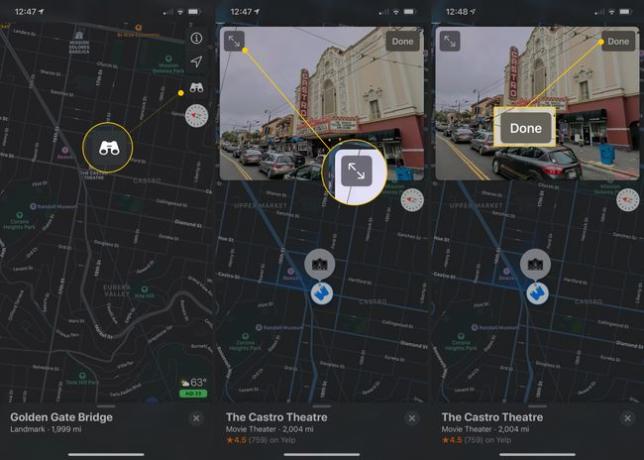
Hur man söker i Apple Street View
Som alltid kan du söka efter en specifik plats i Apple Maps, i valfri vy, inklusive satellit.
-
Tryck på Sök efter en plats eller adress fältet och skriv in namnet på din valda plats. Du kan också trycka på någon av kategorierna i Sök i närheten sektion.
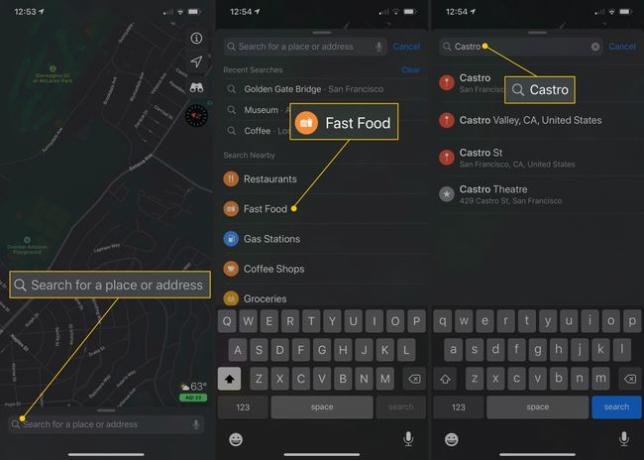
Apple Maps tar dig till platsen du sökte efter med en karta överst, en vägbeskrivningsikon nedan och några bilder nedanför. Knacka Se sig om i det nedre vänstra fotot, så får du fullskärmsversionen av Apple Maps Look Around.
-
Du kan svepa i alla riktningar för en närbild av din plats, tryck på Bygga ut/Avexpandera ikonen i det övre vänstra hörnet för att göra just det och tryck på Gjort för att återgå till vanliga kartor.
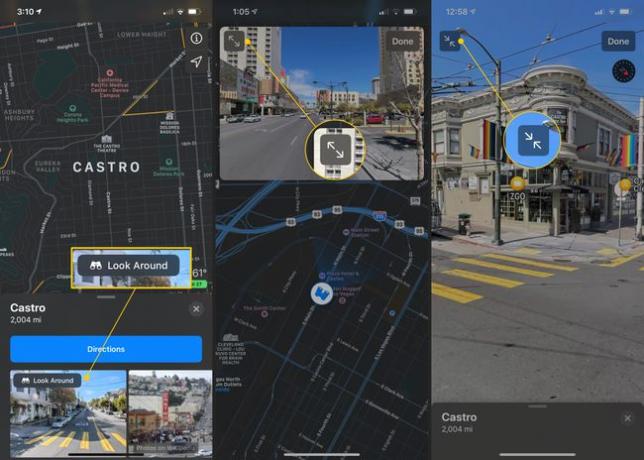
Roliga ställen att kolla in med Apple Maps titta runt
Känn inte att du behöver stanna nära hemmet heller. Precis som Google Street View eller Google Earth kan du leta var som helst på jordklotet (som Apple har bilder inställda för, förstås).
Vill du se vad som händer i Honolulu? Ta en titt på Diamond Head från bostadsgatorna runt den. Kolla in Castro District i San Francisco eller The Strip i Las Vegas. När Apple lägger till fler platser kan du praktiskt taget "besöka" dem alla bekvämt iPhone eller iPad med Apples Look Around.
